Mogelijk hebt u een probleem met het openen van metro-apps zoals Edge, Calculator of Calendar in Microsoft Windows 10. Een bericht met de tekst "Deze app kan niet worden geopend. (App-naam) kan niet worden geopend terwijl Gebruikersaccountbeheer is uitgeschakeld.”
Een soortgelijke foutmelding die kan verschijnen is “Deze app kan niet worden geactiveerd wanneer UAC is uitgeschakeld.”
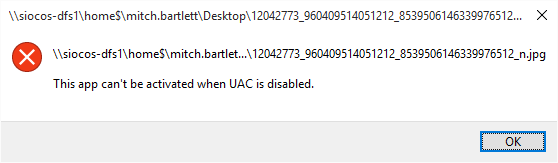
U kunt dit probleem oplossen met deze stappen:
Fix 1 - Schakel UAC in
- Selecteer de "Gebruikersaccountbeheer inschakelen” link op het bericht dat verschijnt, of ga naar “Controlepaneel” > “Systeem en veiligheid” > “Beveiliging en onderhoud” > “Instellingen voor gebruikersaccountbeheer wijzigen“.
- Schuif de schuifregelaar naar een van de top 3 selecties.
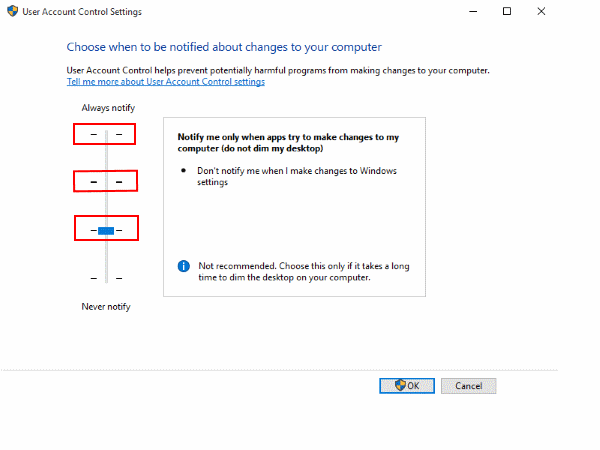
- Start je computer opnieuw op.
Fix 2 - Reset Windows Store
- Selecteer "Begin", typ vervolgens "powershell“.
- Klik met de rechtermuisknop op de "Windows Powershell” selectie en kies vervolgens “Als administrator uitvoeren“.
- Typ de volgende opdracht en druk vervolgens op "Binnenkomen“:
Get-AppXPackage -Alle gebruikers | Foreach {Add-AppxPackage -DisableDevelopmentMode -Register "$($_.InstallLocation)\AppXManifest.xml"}
Oplossing 3 - Gebruik de probleemoplosser
- Selecteer "Begin", typ vervolgens "probleemoplossen“.
- Selecteer "Probleemoplossen” > “Bekijk alles“.
- Kiezen "Windows Store-apps“.
- Selecteer de "Geavanceerd" koppeling.
- Controleer de "Reparaties automatisch toepassen” vak en selecteer vervolgens “Volgende“.
- Volg de instructies op het scherm om het probleemoplossingsproces te voltooien
FAQ
Waarom heb ik dit probleem herhaaldelijk, zelfs nadat ik de UAC-instelling heb gewijzigd?
De UAC-instelling kan worden hersteld vanwege een groepsbeleid dat op uw computer is ingeschakeld. Als u zich in een bedrijfsomgeving bevindt, neemt u contact op met uw IT-afdeling of systeembeheerder.
Is er een manier om Metro-apps uit te voeren met UAC uitgeschakeld?
Nee.